När du påbörjar ett nytt Google Dokument kan du omedelbart börja mata in text. Detta dokument är i grunden en ordbehandlare, med standardinställningar som gör att du kan börja arbeta direkt. Texten som du skriver placeras i linje med varandra. Du har även möjligheten att lägga till andra element i dokumentet, som exempelvis textrutor.
Textrutor i Google Dokument
En textruta i Google Dokument fungerar på liknande sätt som diagram och bilder. Det är ett separat område inom dokumentet där du kan skriva in text. Textrutor är särskilt användbara för att ge dokumentet en speciell stil. Du kan exempelvis lyfta fram viss information utan att störa den löpande texten. Här nedanför visas hur du kan infoga en textruta i Google Dokument.
Hur du infogar en textruta
Följ dessa instruktioner för att lägga till en textruta i ditt Google Dokument:
Börja med att öppna det Google Dokument där du önskar placera textrutan.
Klicka på den plats där du vill infoga textrutan.
Gå sedan till ”Infoga” > ”Ritning” > ”Ny”.
I verktygsfältet som nu visas väljer du alternativet ”Textruta”.
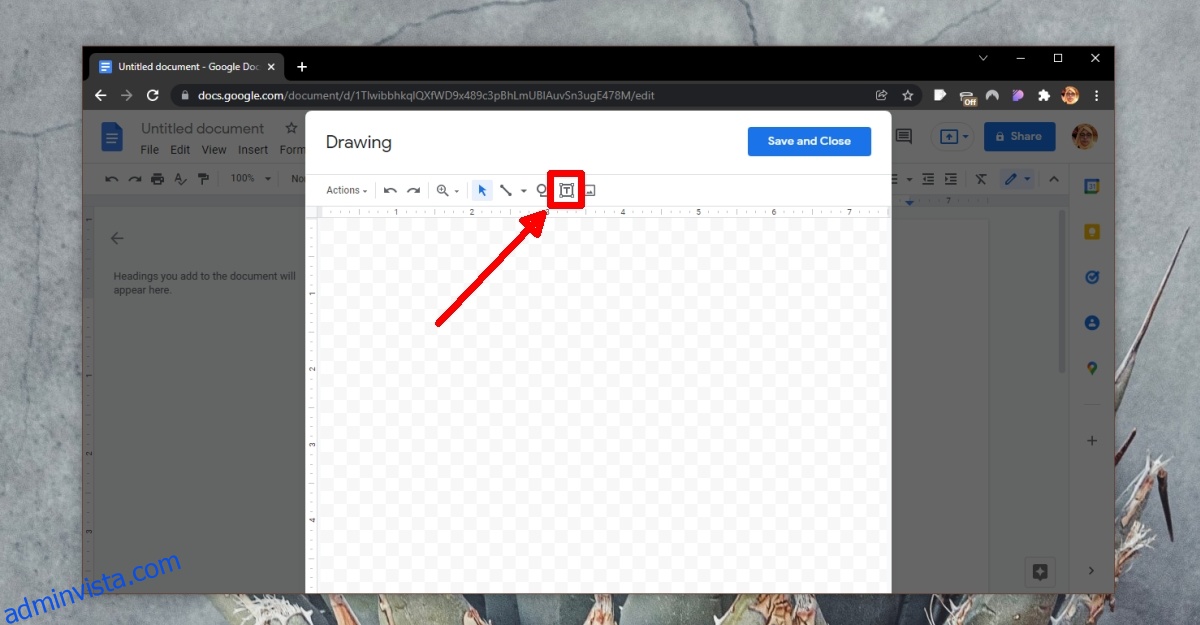
Klicka och dra med musen på arbetsytan för att skapa textrutan.
Skriv sedan in din text i rutan.
Klicka på ”Spara och stäng”.
Textrutan är nu infogad.
Du kan enkelt markera och redigera texten i rutan.
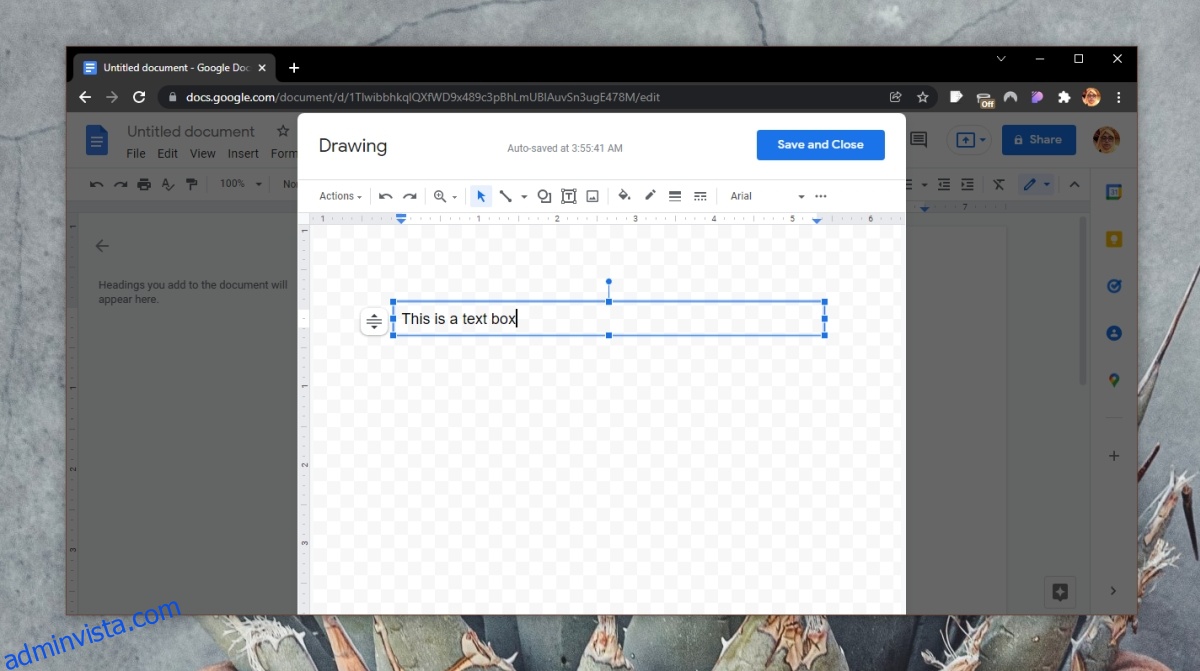
Anpassa Utseendet på Textrutan
Du har möjligheten att anpassa utseendet på textrutan i Google Dokument.
När du markerar textrutan, kommer en meny med alternativ för rutans placering att visas.
Genom att klicka på ”Fler alternativ” kan du anpassa hur texten ska flöda runt rutan.
Ytterligare alternativ, som storleksjustering, hittar du under samma meny.
Du har full kontroll över texten inuti rutan, med funktioner som fetstil, kursiv, färg, teckenstorlek och typsnitt.
När du ändrar inställningarna för placering eller textflöde kommer fler formateringsalternativ att bli tillgängliga.
Genom att markera rutan och klicka på redigera/pennikonen kan du behandla den som en bild, vilket gör att du bland annat kan lägga till en bakgrundsfärg.
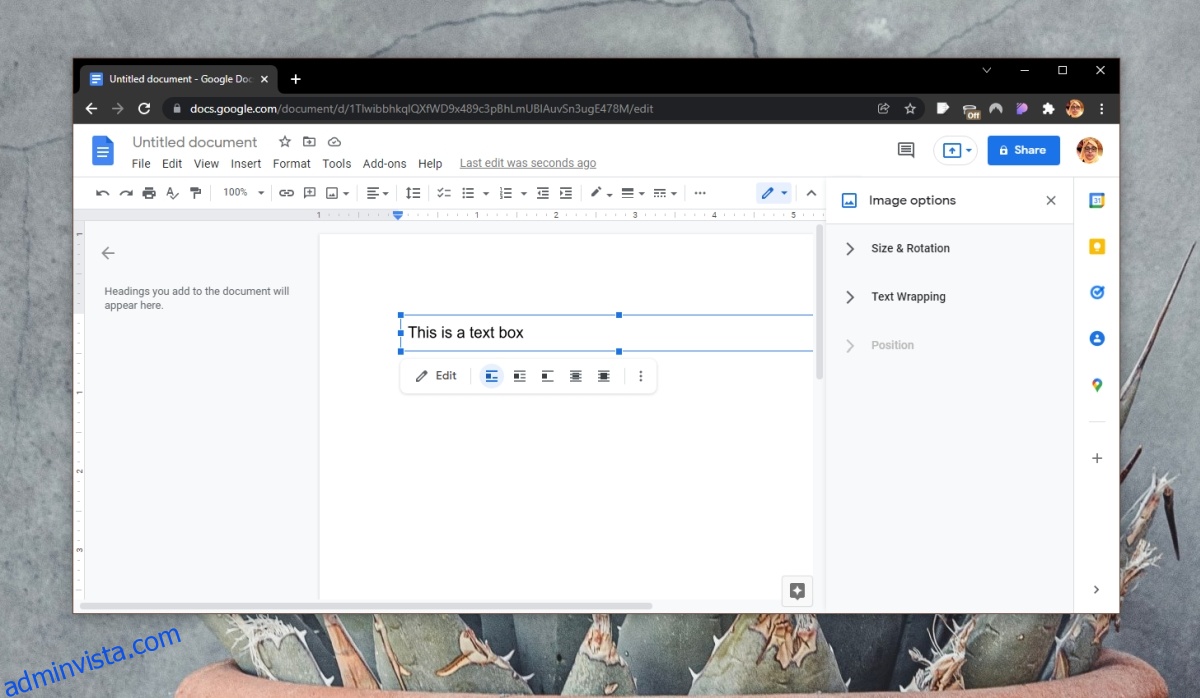
Sammanfattning
Om du är bekant med Microsoft Word kan textruteverktyget i Google Dokument kännas något enkelt. I Google Dokument fungerar textrutan som en bild, men en bild som du skapar och kan redigera direkt i appen. Om du utforskar redigeringsläget för textrutorna, det vill säga ”Ritningsrutan”, kommer du även att upptäcka möjligheten att infoga word art. Även om det kanske inte är fullt så avancerat som motsvarande funktion i Microsoft Word, är det inte heller så begränsat som det först kan verka.